Os gráficos de seção são criados com buffers de desenho. Quando você adicionar uma anotação do AutoCAD ou elementos de desenho de ou legendas de nota do Autodesk Civil 3D dentro ou que cruzam os buffers de desenho, eles são vinculados com os gráficos de seção, e são movidos com os gráficos de seção se eles foram movidos.
Na ilustração a seguir, os buffers de desenhos ao redor dos gráficos de seção são exibidos na cor magenta. Os elementos de desenho que foram adicionados à folha são exibidos em vermelho.
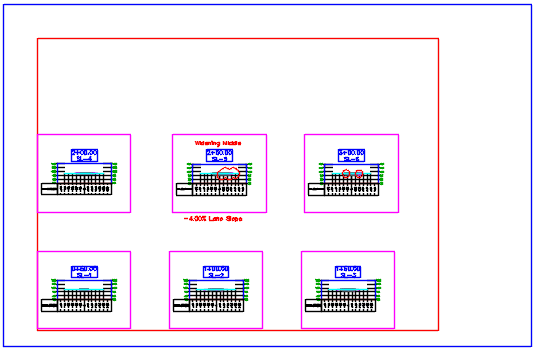

Quando os gráficos de seção para a estaca 2+50 e 3+00 são movidos para cima ou fora da folha, os elementos de desenho que estão dentro dos buffers de desenho são movidos com os gráficos de seção. O texto que anota a inclinação da pista não é movido porque estava fora da área do buffer de desenho.
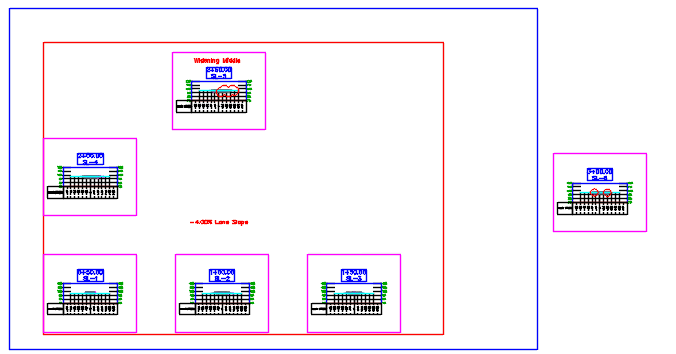

|
 Assista ao vídeo: Vincular elementos de desenho com gráficos de seção e mover gráficos de seção para um grupo de gráficos de seção
Assista ao vídeo: Vincular elementos de desenho com gráficos de seção e mover gráficos de seção para um grupo de gráficos de seção
Vincule elementos de desenho aos gráficos de seção e mova os gráficos de seção para um grupo de gráficos de seção |
Vincular elementos de desenho com um gráfico de seção
Os elementos de desenho se tornam vinculados com um gráfico de seção quando eles são adicionados ou alterados dentro ou ao cruzar o buffer de desenho.
- Qualquer anotação nova ou existente adicionada ou movida dentro ou através do buffer de desenho será vinculada ao buffer de desenho.
- Se você criar um buffer de desenho maior para englobar um cruzar elementos de desenho existentes, estes elementos de desenho se tornam vinculados com o gráfico de seção após você fazer uma edição neles.
- Se você criar um buffer de desenho menor, os elementos de desenho que anteriormente estavam dentro ou cruzavam o buffer de desenho permanecem vinculados com o gráfico de seção até que você faça uma edição neles.
Alças do buffer de desenho
É possível usar as alças de um buffer de desenho para aumentar ou reduzir seu tamanho. A ilustração a seguir mostra as alças e o valor da margem do buffer de desenho direito (50.0000) quando você passa o cursor sobre a alça. É possível selecionar a alça e arrastá-la para redimensionar o buffer de desenho, ou é possível inserir um novo valor na linha de comando.
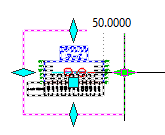
Configurações e estilos relacionados aos buffers de desenho
As configurações e os estilos que afetam o buffer de desenho são como segue:
- Configurações do comando CreateSectionView e CreateMultipleSectionView: use as configurações Buffer de desenho para controlar as margens iniciais dos buffers de desenho quando os gráficos da seção são criados. Para obter mais informações, consulte Caixa de diálogo Editar configurações de recurso - Gráfico de seção.
Nota: Depois que um gráfico de seção é criado com um buffer de desenho, é possível editar com as alças o buffer de desenho para alterar seu tamanho.
- Guia Matriz da caixa de diálogo Estilo de plotagem de grupo: utilize a configuração Habilitar o buffer de desenho nos gráficos para controlar se o espaçamento da coluna e da linha é aplicado entre as bordas dos buffers de desenho ou entre as bordas dos gráficos de seção. Para obter mais informações, consulte Guia Matriz (caixa de diálogo Estilo de plotagem de grupo).
- Guia Exibir da caixa de diálogo Estilo de gráfico de seção: use a configuração Contorno do buffer de desenho para controlar a aparência do buffer de desenho.
Comportamento ao alterar a direção dos gráficos de seção ou ao excluí-los
Alterar a direção dos gráficos de seção que contêm elementos de desenho
Se você editar o estilo de um gráfico de seção para que a direção do gráfico de seção mude, o buffer de desenho é alterado para acomodar a nova direção, mas os elementos de desenho que estão dentro ou que cruzam o buffer não são movidos. Se isso resultar na exibição de elementos de desenho existentes fora do buffer, os elementos de desenho ainda estarão vinculados com o buffer, a não ser que você os mova para outra localização fora do buffer de desenho. Para obter mais informações sobre o comportamento de vinculação, consulte “Vincular os elementos de desenho com um gráfico de seção" acima.
 00:02:54
00:02:54
 Com áudio
Com áudio